截图是由计算机截取的能显示在屏幕或其他显示设备上的可视图像,通常截图可以由操作系统或专用截图软件截取,也有有外部设备如数字相机拍摄,截图也分静态截图与动态截图,前者截图得到一个位图文件,如BMP、PNG、JPEG,而后者得到一段视频文件,截图的目的通常是为了展示特定状态下的程序界面图标,游戏场景等,也就是把在电脑屏幕上看到的,拍下来,保存为图片,可以选择性的拍一部分,效果与你看到的几乎一样可以自己保存,或者与他人分享,qq截图属于静态截图,那么qq截图是如何画方框、圆圈、箭头的呢?下面就来说说操作方法,有需要的朋友可以参考了解一下:

方法
用360的搜索一下“qq”,进入官网下载2017最新电脑版本的QQ并安装好(如下图):
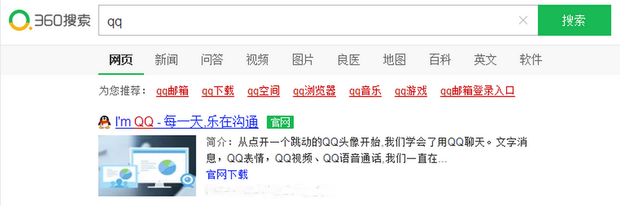
然后点击电脑桌面的QQ标志打开并登录上QQ(如下图):
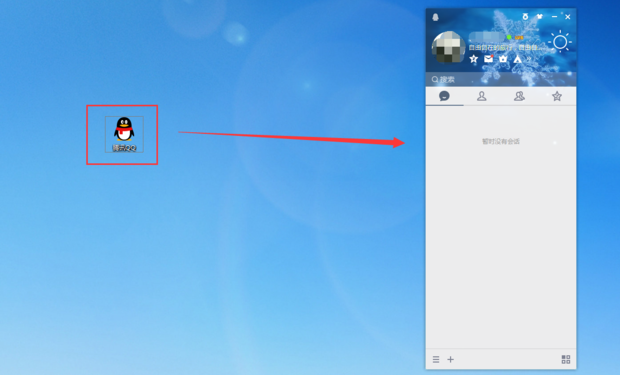
任意打开一个好友的对话框,在对话框上面的工具栏中,找到一个象剪刀一样的图标点击(当然也可以在你想截图的地方,在键盘上按住CTRL+ALT+A键,再用鼠标左键拖选你想截图的范围,效果都是一样)(如下图):
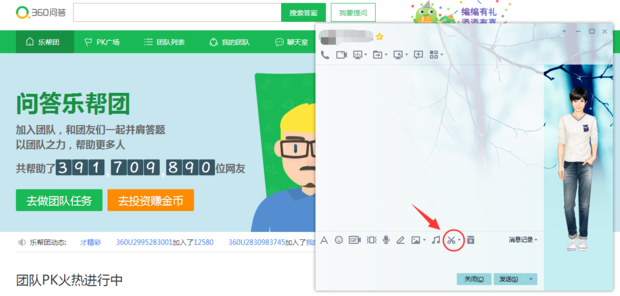
用鼠标左键拖选你想截图的范围后,这时会出现一个qq截图工具条,在上面点击“矩形工具”,而下面的三个不同大小的实习圆圈则是所画好的矩形边框的粗细选择,这个时候你所选择的区域就是以画方框的形式出现你所框的区域(如下图):
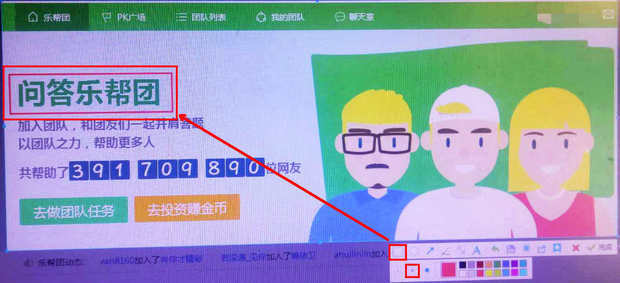
在上面点击“圆形工具”,而下面的三个不同大小的实习圆圈则是所画好的圆形边框的粗细选择,这个时候你所选择的区域就是以画圆圈的形式出现你所框选的区域(如下图):
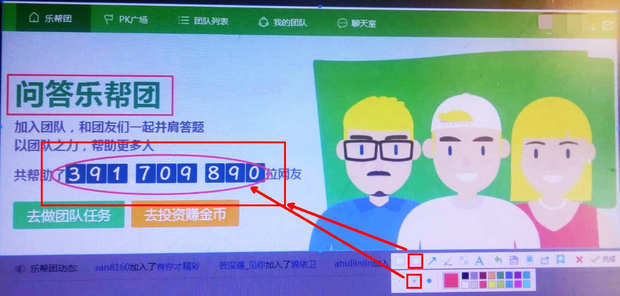
在上面点击“箭头工具”,而下面的三个不同大小的实习圆圈则是所画好的箭头边框的粗细选择,这个时候你所选择的区域就是以画箭头的形式指向你所框选的区域,至此,qq截图画方框、圆圈、箭头就完成了,你只要点击保存就可以了(如下图):
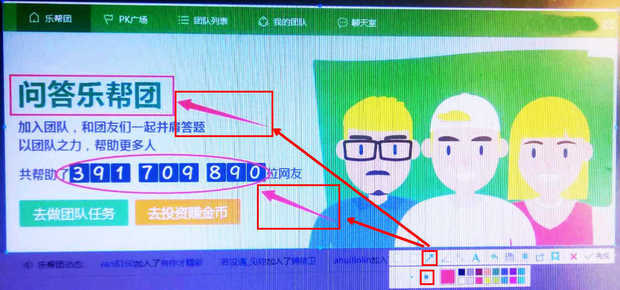
声明:本网页内容旨在传播知识,若有侵权等问题请及时与本网联系,我们将在第一时间删除处理。